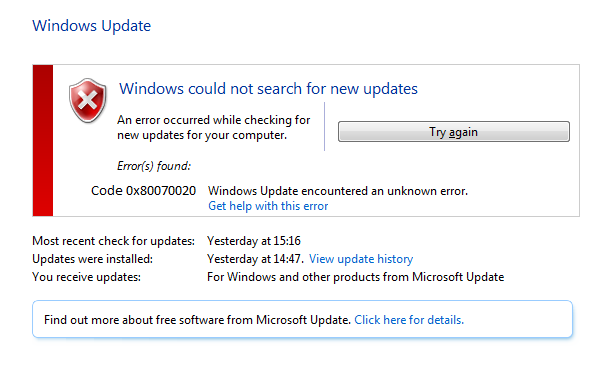Если появилась ошибка Центра обновления Windows 80070020, это может означать, что работе центра мешает другая программа. Перезапустите компьютер и заново откройте Центр обновления Windows.
Нужна дополнительная помощь?
Нужны дополнительные параметры?
Изучите преимущества подписки, просмотрите учебные курсы, узнайте, как защитить свое устройство и т. д.
В сообществах можно задавать вопросы и отвечать на них, отправлять отзывы и консультироваться с экспертами разных профилей.
Сегодня мы рассмотрим очередную ошибку при обновлении Windows 10 – 0x80070020. Если мы попытаемся вспомнить историю ОС Windows, то поймем, что практически со всеми ними у пользователей возникали проблемы с установкой обновлений.
Если кратко, то все установочные проблемы можно поделить на три группы: обновление не загружается; обновление загрузилось, но не может быть установлено; обновление было загружено и установлено, но оно отвергнуто системой и та вернулась на предыдущую версию. Ошибка 0x80070020 при обновлении Windows 10 как раз обитает в одной из этих трех групп. Замечена она была еще два года назад, т.е. в 2015 году, прямо после выхода теперешней системы Windows 10.
По заявлениям Майкрософт, они должны были исправить данную ошибку, но, как вы можете видеть, проблема снова всплыла, причем совершенно недавно. К сожалению, обновление Windows 10 Creators вернуло ошибку 0x80070020 к жизни. Самой большой проблемой является то, что пользователи так и не смогли определить триггер для ее появления.
Возможно, появления проблемы связано со сторонним антивирусом, службой Центра обновления Windows(особенно с BITS) или даже с вирусами. Сейчас мы рассмотрим возможные способы решения этой ошибки. К сожалению, ничего нового в этой ситуации предложить нельзя и проблема решается с помощью старых, но проверенных способов.
Содержание
- Способы решения ошибки 0x80070020 при обновлении Windows 10
- Способ №1 Отключение сторонних антивирусов
- Способ №2 Сброс службы BITS
- Способ №3 Сброс компонентов Центра обновления Windows
- Способ №4 Запуск Диагностики проблем Центра обновления Windows
- Способ №5 Проверка ПК на наличие вирусов
Способы решения ошибки 0x80070020 при обновлении Windows 10
Способ №1 Отключение сторонних антивирусов
Как уже было сказано выше, возможной причиной появления уже указанной ошибки при обновлении Windows 10 могло послужить стороннее антивирусное программное обеспечение. Все дело в том, что антивирус мог принять скачанные файлы обновления за угрозу вашей системе и успешно заблокировал их. Вследствие этого и появилась обсуждаемая проблема.
Если у вас в системе стоит какой-то сторонний антивирус, то попробуйте отключить его или даже удалить, а затем снова попытайтесь обновить Windows 10. Если все пройдет гладко и система обновится, то вы нашли виновника – антивирус. Мы рекомендуем использовать системный антивирус – Защитник Windows. Хоть он и является предустановленной утилитой, но выполняет свои функции на отлично.
Способ №2 Сброс службы BITS
Согласно экспертам по Windows, ошибка 0x80070020 обычно имеет отношение к службе фоновой интеллектуальной передачи или же просто BITS, которая как раз ответственна за доставку и подготовку обновлений для Windows. Если процесс данной службы был остановлен или поврежден из-за недавних изменений в системе, то вы можете попробовать сбросить BITS. Для этого вам потребуется сделать следующее:
- Нажмите на клавиатуре Win+R для вызова программы «Выполнить».
- Пропишите в пустую строку services.msc и нажмите Enter.
- Найдите в списках службу «Фоновая интеллектуальная служба передачи (BITS)».
- Кликните на эту службу дважды левой кнопкой мыши.
- Нажмите на ниспадающее меню «Тип запуска» и выберите опцию «Автоматически».
- Также вы должны убедиться в том, что данная служба не находится в деактивированном состоянии. Если это так, то нажмите на кнопку «Запустить» в этом же окне.
- Подтвердите изменения и закройте окошко со службами Windows.
Итак, вы перезапустили службу BITS. Попробуйте снова установить обновление для Windows 10. Если все получится, то дело определенно заключалось в выключенной службе.
Способ №3 Сброс компонентов Центра обновления Windows
Для большинства пользователей Windows 10 срабатывает именно способ со сбросом службы BITS. Однако, если это не смогло помочь в вашей ситуации с ошибкой 0x80070020, то вы должны попробовать выполнить сброс компонентов Центра обновления Windows. Сразу нужно сказать, что выполнение этого способа может занять у вас довольно продолжительный срок, но оно наверняка устранит проблему.
- Кликните правой кнопкой мыши на Пуск и выберите «Командная строка(администратор)».
- Как только перед вами появится строка, начинайте вводить в нее поочередно следующие команды, не забывая при этом нажимать Enter после каждой из них:
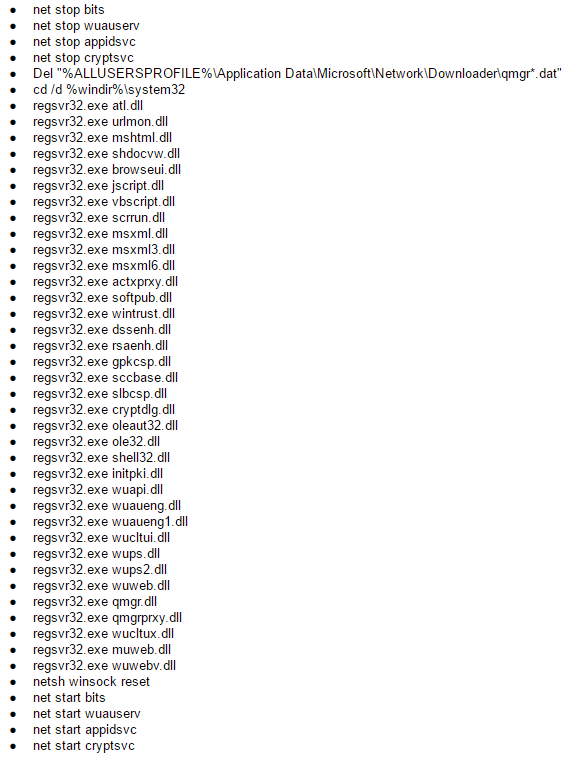
- Итак, что же мы с вами сделали, когда ввели данные команды:
- Приостановили работу служб BITS, Центра обновления Windows, Установщика Windows и Криптографии.
- Удалили из системы файл qmgr*.dat.
- Провели повторную регистрацию компонентов служб BITS и Центра обновления Windows.
- Перезапустили Winsock.
- Запустили работу служб BITS, Центра обновления Windows, Установщика Windows и Криптографии.
- После ввода всех вышеуказанных команд, перезагрузите свой компьютер.
Способ №4 Запуск Диагностики проблем Центра обновления Windows
Если все уже описанное вам не помогло, то вам можно посочувствовать и посоветовать попробовать воспользоваться услугами системной диагностики проблем Центра обновления Windows. Шанс исправления ошибки 0x80070020 мал, но почему бы и не попробовать.
- Кликните правой кнопкой мыши на Пуск и перейдите в «Панель управления».
- Перейдите в пункт «Устранение неполадок»(через мелкие значки).
- Нажмите на ссылку «Устранение неполадок с помощью Центра обновления Windows».
- Перед вами появится окошко «Диагностики и предотвращение неполадок на компьютере». Нажмите «Дополнительно» и поставьте галочку напротив опции «Автоматически применять исправления», если вы того пожелаете.
- Нажмите кнопку «Далее».
Вот и все. Если это системное диагностическое средство обнаружит проблемы с Центром обновления Windows, то оно исправит их в автоматическом режиме, если вы поставили соответствующую галочку.
Способ №5 Проверка ПК на наличие вирусов
Если к этому моменту вам ничего не помогло, то, возможно, причина заключается в каких-то вредителях, которые блокируют установку обновления или даже повредили скачанные файлы для установки обновления. Проверьте с помощью своего Антивируса систему на наличие вирусов. Если что-то обнаружится, то удалите зараженные элементы и снова попробуйте произвести обновление Windows 10 для проверки наличия ошибки 0x80070020.
Возникают проблемы при попытки установить последние обновления на Windows Server 2012 Standart Edition:
———————————
Installation Failure: Windows failed to install the following update with error 0x80070020: Cumulative Security Update for Internet Explorer 10 for Windows Server 2012 (KB3003057).
Security Update for Microsoft .NET Framework 4.5, 4.5.1 and 4.5.2 on Windows 8 and Windows Server 2012 x64 (KB2978127).
Installation Failure: Windows failed to install the following update with error 0x80070020: Security Update for Windows Server 2012 (KB2982998).
Installation Failure: Windows failed to install the following update with error 0x80070020: Security Update for Windows Server 2012 (KB2993958).
Installation Failure: Windows failed to install the following update with error 0x80070020: Security Update for Windows Server 2012 (KB3002885).
Installation Failure: Windows failed to install the following update with error 0x80070020: Security Update for Windows Server 2012 (KB3010788).
Installation Failure: Windows failed to install the following update with error 0x80070020: Security Update for Microsoft .NET Framework 3.5 on Windows 8 and Windows Server 2012 for x64-based Systems (KB2978121).
Installation Failure: Windows failed to install the following update with error 0x80070020: Security Update for Windows Server 2012 (KB3006226).
Installation Failure: Windows failed to install the following update with error 0x80070020: Security Update for Windows Server 2012 (KB3005607).
Installation Failure: Windows failed to install the following update with error 0x80070020: Update for Windows Server 2012 (KB2975331).
Installation Failure: Windows failed to install the following update with error 0x80070020: Update for Windows Server 2012 (KB3008627).
Installation Failure: Windows failed to install the following update with error 0x80070020: Security Update for Windows Server 2012 (KB3011780).
Installation Failure: Windows failed to install the following update with error 0x80070020: Security Update for Windows Server 2012 (KB3003743).
———————————
Вот что записано в логе Windowsupdare.log:
———————————
2014-11-20 03:49:18:823 972 3484 Handler Generating request for CBS update FBEC0F80-9F87-4B42-BA14-2BBE7148322A in sandbox C:WindowsSoftwareDistributionDownloadf263513f800a75c08ddde202ffa6d4bc
2014-11-20 03:49:18:823 972 3484 Handler Selected payload type is ptExpress
2014-11-20 03:49:18:838 972 3484 Handler UH: DpxRestoreJob returned 0x80070002
2014-11-20 03:49:18:838 972 3484 Handler Detected download state is dsHavePackage
2014-11-20 03:49:56:355 972 17cc Handler CBS called Error with 0x800f0816,
2014-11-20 03:49:56:355 972 3484 Handler Async stage operation completed with 0x800f0816
2014-11-20 03:49:56:995 972 3484 Handler Request generation for CBS update complete with hr=0x0 and pfResetSandbox=0
2014-11-20 03:49:56:995 972 3484 DnldMgr *********** DnldMgr: New download job [UpdateId = {FBEC0F80-9F87-4B42-BA14-2BBE7148322A}.203] ***********
2014-11-20 03:50:00:917 972 3484 DnldMgr * All files for update were already downloaded and are valid.
2014-11-20 03:50:00:949 972 571c AU >>## RESUMED ## AU: Download update [UpdateId = {B27CF4B3-0B7D-475D-9129-883E6DED6182}, succeeded]
2014-11-20 03:50:00:949 972 3484 DnldMgr *********
2014-11-20 03:50:00:949 972 3484 DnldMgr ** END ** DnldMgr: Begin Downloading Updates [CallerId = AutomaticUpdates]
2014-11-20 03:50:00:949 972 3484 DnldMgr *************
2014-11-20 03:50:00:964 972 3484 DnldMgr *********** DnldMgr: Begin Downloading Updates [CallerId = AutomaticUpdates] ***********
2014-11-20 03:50:00:964 972 3484 DnldMgr * Call ID = {EE5AFC5A-4397-4CBF-97BF-28A5B86C69E8}
2014-11-20 03:50:00:964 972 3484 DnldMgr * Priority = 2, NetworkCostPolicy = 6, Interactive = 0, Owner is system = 1, Explicit proxy = 0, Proxy session id = -1,
ServiceId = {9482F4B4-E343-43B6-B170-9A65BC822C77}
2014-11-20 03:50:00:964 972 3484 DnldMgr * Updates to download = 1
2014-11-20 03:50:00:964 972 3484 Agent * Title = Update for Windows Server 2012 (KB3008627)
2014-11-20 03:50:00:964 972 3484 Agent * UpdateId = {AF78F3D5-0DED-420B-9485-127D5F703A72}.200
2014-11-20 03:50:00:964 972 3484 Agent * Bundles 1 updates:
2014-11-20 03:50:00:964 972 3484 Agent * {086B7D12-872C-434D-8459-F2F032634031}.200
2014-11-20 03:50:00:964 972 3484 DnldMgr Adding revision ID 200 for update AF78F3D5-0DED-420B-9485-127D5F703A72 to the lock revision cache.
2014-11-20 03:50:00:964 972 3484 DnldMgr Adding revision ID 200 for update 086B7D12-872C-434D-8459-F2F032634031 to the lock revision cache.
2014-11-20 03:50:00:964 972 3484 DnldMgr *********** DnldMgr: Regulation Refresh [Svc: {9482F4B4-E343-43B6-B170-9A65BC822C77}] ***********
2014-11-20 03:50:00:964 972 3484 DnldMgr Contacting regulation server for 11 updates.
2014-11-20 03:50:01:542 972 3484 Misc Validating signature for C:WindowsSoftwareDistributionWuRedir9482F4B4-E343-43B6-B170-9A65BC822C77v6-wuredir.cab with dwProvFlags
0x00000080:
2014-11-20 03:50:01:542 972 3484 Misc Microsoft signed: NA
2014-11-20 03:50:01:542 972 3484 Misc Infrastructure signed: Yes
2014-11-20 03:50:01:558 972 3484 Misc Validating signature for C:WindowsSoftwareDistributionWuRedir9482F4B4-E343-43B6-B170-9A65BC822C77v6-wuredir.cab with dwProvFlags
0x00000080:
2014-11-20 03:50:01:558 972 3484 Misc Microsoft signed: NA
2014-11-20 03:50:01:558 972 3484 Misc Infrastructure signed: Yes
2014-11-20 03:50:01:558 972 3484 Misc Validating signature for C:WindowsSoftwareDistributionWuRedir9482F4B4-E343-43B6-B170-9A65BC822C77TMPFF97.tmp with dwProvFlags
0x00000080:
2014-11-20 03:50:01:558 972 3484 Misc Microsoft signed: NA
2014-11-20 03:50:01:558 972 3484 Misc Infrastructure signed: Yes
2014-11-20 03:50:01:558 972 3484 EP Got 9482F4B4-E343-43B6-B170-9A65BC822C77 redir Client/Server URL: «https://fe2.update.microsoft.com/v6/ClientWebService/client.asmx»
2014-11-20 03:50:01:558 972 3484 PT WARNING: Cached cookie has expired or new PID is available
2014-11-20 03:50:01:558 972 3484 PT WARNING: PTWarn: Anonymous plug-in skipped for WU
2014-11-20 03:50:02:480 972 3484 Misc Validating signature for C:WindowsSoftwareDistributionWuRedir9482F4B4-E343-43B6-B170-9A65BC822C77v6-wuredir.cab with dwProvFlags
0x00000080:
2014-11-20 03:50:02:480 972 3484 Misc Microsoft signed: NA
2014-11-20 03:50:02:480 972 3484 Misc Infrastructure signed: Yes
2014-11-20 03:50:02:480 972 3484 Misc Validating signature for C:WindowsSoftwareDistributionWuRedir9482F4B4-E343-43B6-B170-9A65BC822C77v6-wuredir.cab with dwProvFlags
0x00000080:
2014-11-20 03:50:02:480 972 3484 Misc Microsoft signed: NA
2014-11-20 03:50:02:480 972 3484 Misc Infrastructure signed: Yes
2014-11-20 03:50:02:495 972 3484 Misc Validating signature for C:WindowsSoftwareDistributionWuRedir9482F4B4-E343-43B6-B170-9A65BC822C77TMP332.tmp with dwProvFlags
0x00000080:
2014-11-20 03:50:02:495 972 3484 Misc Microsoft signed: NA
2014-11-20 03:50:02:495 972 3484 Misc Infrastructure signed: Yes
2014-11-20 03:50:02:495 972 3484 EP Got 9482F4B4-E343-43B6-B170-9A65BC822C77 redir Regulation URL: «https://fe2.update.microsoft.com/v6/UpdateRegulationService/UpdateRegulation.asmx»
2014-11-20 03:50:02:495 972 3484 DnldMgr Regulation server path: https://fe2.update.microsoft.com/v6/UpdateRegulationService/UpdateRegulation.asmx.
2014-11-20 03:50:03:183 972 3484 DnldMgr * Regulation call complete. 0x00000000
2014-11-20 03:50:03:214 972 3484 DnldMgr *********** DnldMgr: New download job [UpdateId = {086B7D12-872C-434D-8459-F2F032634031}.200] ***********
2014-11-20 03:50:03:277 972 3484 DnldMgr * Queueing update for download handler request generation.
2014-11-20 03:50:03:277 972 3484 DnldMgr Generating download request for update {086B7D12-872C-434D-8459-F2F032634031}.200
2014-11-20 03:50:17:840 972 3484 Handler Generating request for CBS update 086B7D12-872C-434D-8459-F2F032634031 in sandbox C:WindowsSoftwareDistributionDownloadd0d364fa308750dc00cd1ee0683bd7e6
2014-11-20 03:50:17:840 972 3484 Handler Selected payload type is ptExpress
2014-11-20 03:50:17:840 972 3484 Handler UH: DpxRestoreJob returned 0x80070002
2014-11-20 03:50:17:840 972 3484 Handler Detected download state is dsHavePackage
2014-11-20 03:50:23:793 972 4bac Handler CBS called Error with 0x800f0816,
2014-11-20 03:50:23:793 972 3484 Handler Async stage operation completed with 0x800f0816
2014-11-20 03:50:24:433 972 3484 Handler Request generation for CBS update complete with hr=0x0 and pfResetSandbox=0
2014-11-20 03:50:24:433 972 3484 DnldMgr *********** DnldMgr: New download job [UpdateId = {086B7D12-872C-434D-8459-F2F032634031}.200] ***********
2014-11-20 03:50:26:137 972 3484 DnldMgr * All files for update were already downloaded and are valid.
2014-11-20 03:50:26:199 972 3484 DnldMgr *********
2014-11-20 03:50:26:199 972 3484 DnldMgr ** END ** DnldMgr: Begin Downloading Updates [CallerId = AutomaticUpdates]
2014-11-20 03:50:26:199 972 3484 DnldMgr *************
2014-11-20 03:50:26:199 972 3484 DnldMgr *********** DnldMgr: Begin Downloading Updates [CallerId = AutomaticUpdates] ***********
2014-11-20 03:50:26:199 972 3484 DnldMgr * Call ID = {498A92DF-5403-4CB1-826F-3E11284B29C5}
2014-11-20 03:50:26:199 972 3484 DnldMgr * Priority = 2, NetworkCostPolicy = 6, Interactive = 0, Owner is system = 1, Explicit proxy = 0, Proxy session id = -1,
ServiceId = {9482F4B4-E343-43B6-B170-9A65BC822C77}
2014-11-20 03:50:26:199 972 3484 DnldMgr * Updates to download = 1
2014-11-20 03:50:26:199 972 3484 Agent * Title = Security Update for Windows Server 2012 (KB3011780)
2014-11-20 03:50:26:199 972 3484 Agent * UpdateId = {8F659BD7-6A7F-4ACC-8B1E-ED0DDB268C3A}.211
2014-11-20 03:50:26:199 972 3484 Agent * Bundles 1 updates:
2014-11-20 03:50:26:199 972 3484 Agent * {2CE19C9A-C01C-4758-9567-056E0EF425F0}.206
2014-11-20 03:50:26:199 972 3484 DnldMgr Adding revision ID 211 for update 8F659BD7-6A7F-4ACC-8B1E-ED0DDB268C3A to the lock revision cache.
2014-11-20 03:50:26:199 972 3484 DnldMgr Adding revision ID 206 for update 2CE19C9A-C01C-4758-9567-056E0EF425F0 to the lock revision cache.
2014-11-20 03:50:26:199 972 3484 DnldMgr *********** DnldMgr: Regulation Refresh [Svc: {9482F4B4-E343-43B6-B170-9A65BC822C77}] ***********
2014-11-20 03:50:26:199 972 3484 DnldMgr Contacting regulation server for 12 updates.
2014-11-20 03:50:26:215 972 571c AU >>## RESUMED ## AU: Download update [UpdateId = {AF78F3D5-0DED-420B-9485-127D5F703A72}, succeeded]
2014-11-20 03:50:26:793 972 3484 Misc Validating signature for C:WindowsSoftwareDistributionWuRedir9482F4B4-E343-43B6-B170-9A65BC822C77v6-wuredir.cab with dwProvFlags
0x00000080:
2014-11-20 03:50:26:809 972 3484 Misc Microsoft signed: NA
2014-11-20 03:50:26:809 972 3484 Misc Infrastructure signed: Yes
2014-11-20 03:50:26:809 972 3484 Misc Validating signature for C:WindowsSoftwareDistributionWuRedir9482F4B4-E343-43B6-B170-9A65BC822C77v6-wuredir.cab with dwProvFlags
0x00000080:
2014-11-20 03:50:26:809 972 3484 Misc Microsoft signed: NA
2014-11-20 03:50:26:809 972 3484 Misc Infrastructure signed: Yes
2014-11-20 03:50:26:809 972 3484 Misc Validating signature for C:WindowsSoftwareDistributionWuRedir9482F4B4-E343-43B6-B170-9A65BC822C77TMP623B.tmp with dwProvFlags
0x00000080:
2014-11-20 03:50:26:809 972 3484 Misc Microsoft signed: NA
2014-11-20 03:50:26:809 972 3484 Misc Infrastructure signed: Yes
2014-11-20 03:50:26:809 972 3484 EP Got 9482F4B4-E343-43B6-B170-9A65BC822C77 redir Client/Server URL: «https://fe2.update.microsoft.com/v6/ClientWebService/client.asmx»
2014-11-20 03:50:26:809 972 3484 PT WARNING: Cached cookie has expired or new PID is available
2014-11-20 03:50:26:809 972 3484 PT WARNING: PTWarn: Anonymous plug-in skipped for WU
2014-11-20 03:50:29:434 972 3484 Misc Validating signature for C:WindowsSoftwareDistributionWuRedir9482F4B4-E343-43B6-B170-9A65BC822C77v6-wuredir.cab with dwProvFlags
0x00000080:
2014-11-20 03:50:29:434 972 3484 Misc Microsoft signed: NA
2014-11-20 03:50:29:434 972 3484 Misc Infrastructure signed: Yes
2014-11-20 03:50:29:434 972 3484 Misc Validating signature for C:WindowsSoftwareDistributionWuRedir9482F4B4-E343-43B6-B170-9A65BC822C77v6-wuredir.cab with dwProvFlags
0x00000080:
2014-11-20 03:50:29:434 972 3484 Misc Microsoft signed: NA
2014-11-20 03:50:29:434 972 3484 Misc Infrastructure signed: Yes
2014-11-20 03:50:29:449 972 3484 Misc Validating signature for C:WindowsSoftwareDistributionWuRedir9482F4B4-E343-43B6-B170-9A65BC822C77TMP6C7D.tmp with dwProvFlags
0x00000080:
2014-11-20 03:50:29:449 972 3484 Misc Microsoft signed: NA
2014-11-20 03:50:29:449 972 3484 Misc Infrastructure signed: Yes
2014-11-20 03:50:29:449 972 3484 EP Got 9482F4B4-E343-43B6-B170-9A65BC822C77 redir Regulation URL: «https://fe2.update.microsoft.com/v6/UpdateRegulationService/UpdateRegulation.asmx»
2014-11-20 03:50:29:449 972 3484 DnldMgr Regulation server path: https://fe2.update.microsoft.com/v6/UpdateRegulationService/UpdateRegulation.asmx.
2014-11-20 03:50:30:137 972 3484 DnldMgr * Regulation call complete. 0x00000000
2014-11-20 03:50:30:168 972 3484 DnldMgr *********** DnldMgr: New download job [UpdateId = {2CE19C9A-C01C-4758-9567-056E0EF425F0}.206] ***********
2014-11-20 03:50:30:168 972 3484 DnldMgr * Queueing update for download handler request generation.
2014-11-20 03:50:30:168 972 3484 DnldMgr Generating download request for update {2CE19C9A-C01C-4758-9567-056E0EF425F0}.206
2014-11-20 03:51:29:138 972 3484 Handler Generating request for CBS update 2CE19C9A-C01C-4758-9567-056E0EF425F0 in sandbox C:WindowsSoftwareDistributionDownload50554641de2decb8fed6feb0e5f5f9c6
2014-11-20 03:51:29:138 972 3484 Handler Selected payload type is ptExpress
2014-11-20 03:51:29:138 972 3484 Handler UH: DpxRestoreJob returned 0x80070002
2014-11-20 03:51:29:138 972 3484 Handler Detected download state is dsHavePackage
2014-11-20 03:51:43:388 972 28e0 Handler CBS called Error with 0x800f0816,
2014-11-20 03:51:43:404 972 3484 Handler Async stage operation completed with 0x800f0816
2014-11-20 03:51:44:170 972 3484 Handler Request generation for CBS update complete with hr=0x0 and pfResetSandbox=0
2014-11-20 03:51:44:170 972 3484 DnldMgr *********** DnldMgr: New download job [UpdateId = {2CE19C9A-C01C-4758-9567-056E0EF425F0}.206] ***********
2014-11-20 03:51:45:263 972 3484 DnldMgr * All files for update were already downloaded and are valid.
2014-11-20 03:51:45:498 972 571c AU >>## RESUMED ## AU: Download update [UpdateId = {8F659BD7-6A7F-4ACC-8B1E-ED0DDB268C3A}, succeeded]
2014-11-20 03:51:45:576 972 3484 DnldMgr *********
2014-11-20 03:51:45:576 972 3484 DnldMgr ** END ** DnldMgr: Begin Downloading Updates [CallerId = AutomaticUpdates]
2014-11-20 03:51:45:576 972 3484 DnldMgr *************
2014-11-20 03:51:45:576 972 3484 DnldMgr *********** DnldMgr: Begin Downloading Updates [CallerId = AutomaticUpdates] ***********
2014-11-20 03:51:45:576 972 3484 DnldMgr * Call ID = {C8D0AAF3-2BAD-4093-A697-235F01DB49EA}
2014-11-20 03:51:45:576 972 3484 DnldMgr * Priority = 2, NetworkCostPolicy = 6, Interactive = 0, Owner is system = 1, Explicit proxy = 0, Proxy session id = -1,
ServiceId = {9482F4B4-E343-43B6-B170-9A65BC822C77}
2014-11-20 03:51:45:576 972 3484 DnldMgr * Updates to download = 1
2014-11-20 03:51:45:576 972 3484 Agent * Title = Security Update for Windows Server 2012 (KB3003743)
2014-11-20 03:51:45:576 972 3484 Agent * UpdateId = {C61809F9-152A-4159-A39D-D688D7D19DF6}.203
2014-11-20 03:51:45:576 972 3484 Agent * Bundles 1 updates:
2014-11-20 03:51:45:576 972 3484 Agent * {958C4446-F247-4716-A3A6-0702A123AC2E}.203
2014-11-20 03:51:45:576 972 3484 DnldMgr Adding revision ID 203 for update C61809F9-152A-4159-A39D-D688D7D19DF6 to the lock revision cache.
2014-11-20 03:51:45:576 972 3484 DnldMgr Adding revision ID 203 for update 958C4446-F247-4716-A3A6-0702A123AC2E to the lock revision cache.
2014-11-20 03:51:45:576 972 3484 DnldMgr *********** DnldMgr: Regulation Refresh [Svc: {9482F4B4-E343-43B6-B170-9A65BC822C77}] ***********
2014-11-20 03:51:45:576 972 3484 DnldMgr Contacting regulation server for 6 updates.
2014-11-20 03:51:45:842 972 3484 Misc Validating signature for C:WindowsSoftwareDistributionWuRedir9482F4B4-E343-43B6-B170-9A65BC822C77v6-wuredir.cab with dwProvFlags
0x00000080:
2014-11-20 03:51:45:842 972 3484 Misc Microsoft signed: NA
2014-11-20 03:51:45:842 972 3484 Misc Infrastructure signed: Yes
2014-11-20 03:51:45:842 972 3484 Misc Validating signature for C:WindowsSoftwareDistributionWuRedir9482F4B4-E343-43B6-B170-9A65BC822C77v6-wuredir.cab with dwProvFlags
0x00000080:
2014-11-20 03:51:45:842 972 3484 Misc Microsoft signed: NA
2014-11-20 03:51:45:842 972 3484 Misc Infrastructure signed: Yes
2014-11-20 03:51:45:842 972 3484 Misc Validating signature for C:WindowsSoftwareDistributionWuRedir9482F4B4-E343-43B6-B170-9A65BC822C77TMP96F5.tmp with dwProvFlags
0x00000080:
2014-11-20 03:51:45:842 972 3484 Misc Microsoft signed: NA
2014-11-20 03:51:45:857 972 3484 Misc Infrastructure signed: Yes
2014-11-20 03:51:45:857 972 3484 EP Got 9482F4B4-E343-43B6-B170-9A65BC822C77 redir Client/Server URL: «https://fe2.update.microsoft.com/v6/ClientWebService/client.asmx»
2014-11-20 03:51:45:857 972 3484 PT WARNING: Cached cookie has expired or new PID is available
2014-11-20 03:51:45:857 972 3484 PT WARNING: PTWarn: Anonymous plug-in skipped for WU
2014-11-20 03:51:46:654 972 3484 Misc Validating signature for C:WindowsSoftwareDistributionWuRedir9482F4B4-E343-43B6-B170-9A65BC822C77v6-wuredir.cab with dwProvFlags
0x00000080:
2014-11-20 03:51:46:654 972 3484 Misc Microsoft signed: NA
2014-11-20 03:51:46:654 972 3484 Misc Infrastructure signed: Yes
2014-11-20 03:51:46:654 972 3484 Misc Validating signature for C:WindowsSoftwareDistributionWuRedir9482F4B4-E343-43B6-B170-9A65BC822C77v6-wuredir.cab with dwProvFlags
0x00000080:
2014-11-20 03:51:46:670 972 3484 Misc Microsoft signed: NA
2014-11-20 03:51:46:670 972 3484 Misc Infrastructure signed: Yes
2014-11-20 03:51:46:670 972 3484 Misc Validating signature for C:WindowsSoftwareDistributionWuRedir9482F4B4-E343-43B6-B170-9A65BC822C77TMP9A32.tmp with dwProvFlags
0x00000080:
2014-11-20 03:51:46:670 972 3484 Misc Microsoft signed: NA
2014-11-20 03:51:46:670 972 3484 Misc Infrastructure signed: Yes
2014-11-20 03:51:46:670 972 3484 EP Got 9482F4B4-E343-43B6-B170-9A65BC822C77 redir Regulation URL: «https://fe2.update.microsoft.com/v6/UpdateRegulationService/UpdateRegulation.asmx»
2014-11-20 03:51:46:670 972 3484 DnldMgr Regulation server path: https://fe2.update.microsoft.com/v6/UpdateRegulationService/UpdateRegulation.asmx.
2014-11-20 03:51:47:357 972 3484 DnldMgr * Regulation call complete. 0x00000000
2014-11-20 03:51:47:373 972 3484 DnldMgr *********** DnldMgr: New download job [UpdateId = {958C4446-F247-4716-A3A6-0702A123AC2E}.203] ***********
2014-11-20 03:51:47:435 972 3484 DnldMgr * Queueing update for download handler request generation.
2014-11-20 03:51:47:435 972 3484 DnldMgr Generating download request for update {958C4446-F247-4716-A3A6-0702A123AC2E}.203
2014-11-20 03:52:07:920 972 3484 Handler Generating request for CBS update 958C4446-F247-4716-A3A6-0702A123AC2E in sandbox C:WindowsSoftwareDistributionDownload25e6033d2d25fb161ad4179d3e0208b
2014-11-20 03:52:07:920 972 3484 Handler Selected payload type is ptExpress
2014-11-20 03:52:07:920 972 3484 Handler UH: DpxRestoreJob returned 0x80070002
2014-11-20 03:52:07:920 972 3484 Handler Detected download state is dsHavePackage
2014-11-20 03:52:23:264 972 4bac Handler CBS called Error with 0x800f0816,
2014-11-20 03:52:23:264 972 3484 Handler Async stage operation completed with 0x800f0816
2014-11-20 03:52:24:030 972 3484 Handler Request generation for CBS update complete with hr=0x0 and pfResetSandbox=0
2014-11-20 03:52:24:030 972 3484 DnldMgr *********** DnldMgr: New download job [UpdateId = {958C4446-F247-4716-A3A6-0702A123AC2E}.203] ***********
2014-11-20 03:52:25:905 972 3484 DnldMgr * All files for update were already downloaded and are valid.
2014-11-20 03:52:25:983 972 571c AU >>## RESUMED ## AU: Download update [UpdateId = {C61809F9-152A-4159-A39D-D688D7D19DF6}, succeeded]
2014-11-20 03:52:25:983 972 571c AU #########
2014-11-20 03:52:25:983 972 571c AU ## END ## AU: Download updates
2014-11-20 03:52:25:983 972 571c AU #############
2014-11-20 03:52:25:999 972 3484 DnldMgr *********
2014-11-20 03:52:25:999 972 3484 DnldMgr ** END ** DnldMgr: Begin Downloading Updates [CallerId = AutomaticUpdates]
2014-11-20 03:52:25:999 972 3484 DnldMgr *************
2014-11-20 03:52:26:092 972 3484 Report WARNING: Failed converting event batch to web service event: 0x8007000d
2014-11-20 03:52:26:092 972 3484 Report WARNING: Reporter failed to upload events with hr = 8007000d.
2014-11-20 03:52:26:092 972 3484 Report REPORT EVENT: {6C492096-E91D-49E2-BB67-6B5D5184BA37} 2014-11-20 03:42:31:798+0300 1
189 [AU_UNSCHEDULED_INSTALL_READY] 102 {00000000-0000-0000-0000-000000000000} 0 0 AutomaticUpdates Success Content Install
Installation Ready: The following updates are downloaded and ready for installation. To install the updates, an administrator should log on to this computer and Windows will prompt with further instructions: — Cumulative Security Update for Internet
Explorer 10 for Windows Server 2012 (KB3003057)
2014-11-20 03:52:26:092 972 3484 Report CWERReporter finishing event handling. (00000000)
2014-11-20 03:52:26:092 972 3484 Report REPORT EVENT: {E0EED446-23DC-4C31-ACB0-16D5C6EC9C17} 2014-11-20 03:43:25:174+0300 1
189 [AU_UNSCHEDULED_INSTALL_READY] 102 {00000000-0000-0000-0000-000000000000} 0 0 AutomaticUpdates Success Content Install
Installation Ready: The following updates are downloaded and ready for installation. To install the updates, an administrator should log on to this computer and Windows will prompt with further instructions: — Cumulative Security Update for Internet
Explorer 10 for Windows Server 2012 (KB3003057) — Security Update for Microsoft .NET Framework 4.5, 4.5.1 and 4.5.2 on Windows 8 and Windows Server 2012 x64 (KB2978127)
2014-11-20 03:52:26:092 972 3484 Report CWERReporter finishing event handling. (00000000)
2014-11-20 03:52:26:092 972 3484 Report REPORT EVENT: {4457A601-5129-4BD3-9DA2-343CBE1AD9DD} 2014-11-20 03:46:12:865+0300 1
189 [AU_UNSCHEDULED_INSTALL_READY] 102 {00000000-0000-0000-0000-000000000000} 0 0 AutomaticUpdates Success Content Install
Installation Ready: The following updates are downloaded and ready for installation. To install the updates, an administrator should log on to this computer and Windows will prompt with further instructions: — Cumulative Security Update for Internet
Explorer 10 for Windows Server 2012 (KB3003057) — Security Update for Microsoft .NET Framework 4.5, 4.5.1 and 4.5.2 on Windows 8 and Windows Server 2012 x64 (KB2978127) — Security Update for Windows Server 2012 (KB2992611)
2014-11-20 03:52:26:092 972 3484 Report CWERReporter finishing event handling. (00000000)
2014-11-20 03:52:26:092 972 3484 Report REPORT EVENT: {46A4667A-5D36-4DF3-9A6C-629464A303DD} 2014-11-20 03:46:19:662+0300 1
189 [AU_UNSCHEDULED_INSTALL_READY] 102 {00000000-0000-0000-0000-000000000000} 0 0 AutomaticUpdates Success Content Install
Installation Ready: The following updates are downloaded and ready for installation. To install the updates, an administrator should log on to this computer and Windows will prompt with further instructions: — Cumulative Security Update for Internet
Explorer 10 for Windows Server 2012 (KB3003057) — Security Update for Microsoft .NET Framework 4.5, 4.5.1 and 4.5.2 on Windows 8 and Windows Server 2012 x64 (KB2978127) — Security Update for Windows Server 2012 (KB2992611) — Security Update for Windows Server
2012 (KB2982998)
2014-11-20 03:52:26:092 972 3484 Report REPORT EVENT: {B12C5FF8-D466-43CB-885D-97E642A48DE4} 2014-11-20 03:46:23:584+0300 1
189 [AU_UNSCHEDULED_INSTALL_READY] 102 {00000000-0000-0000-0000-000000000000} 0 0 AutomaticUpdates Success Content Install
Installation Ready: The following updates are downloaded and ready for installation. To install the updates, an administrator should log on to this computer and Windows will prompt with further instructions: — Cumulative Security Update for Internet
Explorer 10 for Windows Server 2012 (KB3003057) — Security Update for Microsoft .NET Framework 4.5, 4.5.1 and 4.5.2 on Windows 8 and Windows Server 2012 x64 (KB2978127) — Security Update for Windows Server 2012 (KB2992611) — Security Update for Windows Server
2012 (KB2982998) — Security Update for Windows Server 2012 (KB2993958)
2014-11-20 03:52:26:092 972 3484 Report CWERReporter finishing event handling. (00000000)
2014-11-20 03:52:26:092 972 3484 Report REPORT EVENT: {11744F3E-D85F-46AC-ADE7-1B79D60189C5} 2014-11-20 03:46:26:287+0300 1
189 [AU_UNSCHEDULED_INSTALL_READY] 102 {00000000-0000-0000-0000-000000000000} 0 0 AutomaticUpdates Success Content Install
Installation Ready: The following updates are downloaded and ready for installation. To install the updates, an administrator should log on to this computer and Windows will prompt with further instructions: — Cumulative Security Update for Internet
Explorer 10 for Windows Server 2012 (KB3003057) — Security Update for Microsoft .NET Framework 4.5, 4.5.1 and 4.5.2 on Windows 8 and Windows Server 2012 x64 (KB2978127) — Security Update for Windows Server 2012 (KB2992611) — Security Update for Windows Server
2012 (KB2982998) — Security Update for Windows Server 2012 (KB2993958) — Security Update for Windows Server 2012 (KB3002885)
2014-11-20 03:52:26:092 972 3484 Report REPORT EVENT: {FEB712B7-78BC-48DF-9B76-C993CB190417} 2014-11-20 03:46:28:444+0300 1
189 [AU_UNSCHEDULED_INSTALL_READY] 102 {00000000-0000-0000-0000-000000000000} 0 0 AutomaticUpdates Success Content Install
Installation Ready: The following updates are downloaded and ready for installation. To install the updates, an administrator should log on to this computer and Windows will prompt with further instructions: — Cumulative Security Update for Internet
Explorer 10 for Windows Server 2012 (KB3003057) — Security Update for Microsoft .NET Framework 4.5, 4.5.1 and 4.5.2 on Windows 8 and Windows Server 2012 x64 (KB2978127) — Security Update for Windows Server 2012 (KB2992611) — Security Update for Windows Server
2012 (KB2982998) — Security Update for Windows Server 2012 (KB2993958) — Security Update for Windows Server 2012 (KB3002885) — Security Update for Windows Server 2012 (KB3010788)
2014-11-20 03:52:26:092 972 3484 Report CWERReporter finishing event handling. (00000000)
2014-11-20 03:52:26:092 972 3484 Report REPORT EVENT: {ED8D0309-59DD-4F20-9371-D18FBF86F1FA} 2014-11-20 03:46:41:694+0300 1
189 [AU_UNSCHEDULED_INSTALL_READY] 102 {00000000-0000-0000-0000-000000000000} 0 0 AutomaticUpdates Success Content Install
Installation Ready: The following updates are downloaded and ready for installation. To install the updates, an administrator should log on to this computer and Windows will prompt with further instructions: — Cumulative Security Update for Internet
Explorer 10 for Windows Server 2012 (KB3003057) — Security Update for Microsoft .NET Framework 4.5, 4.5.1 and 4.5.2 on Windows 8 and Windows Server 2012 x64 (KB2978127) — Security Update for Windows Server 2012 (KB2992611) — Security Update for Windows Server
2012 (KB2982998) — Security Update for Windows Server 2012 (KB2993958) — Security Update for Windows Server 2012 (KB3002885) — Security Update for Windows Server 2012 (KB3010788) — Security Update for Microsoft .NET Framework 3.5 on Windows 8 and Windows Server
2012 for x64-based Systems (KB2978121)
2014-11-20 03:52:26:092 972 3484 Report REPORT EVENT: {027EFAFD-E5A4-47D5-9201-1A81125BC381} 2014-11-20 03:46:46:506+0300 1
189 [AU_UNSCHEDULED_INSTALL_READY] 102 {00000000-0000-0000-0000-000000000000} 0 0 AutomaticUpdates Success Content Install
Installation Ready: The following updates are downloaded and ready for installation. To install the updates, an administrator should log on to this computer and Windows will prompt with further instructions: — Cumulative Security Update for Internet
Explorer 10 for Windows Server 2012 (KB3003057) — Security Update for Microsoft .NET Framework 4.5, 4.5.1 and 4.5.2 on Windows 8 and Windows Server 2012 x64 (KB2978127) — Security Update for Windows Server 2012 (KB2992611) — Security Update for Windows Server
2012 (KB2982998) — Security Update for Windows Server 2012 (KB2993958) — Security Update for Windows Server 2012 (KB3002885) — Security Update for Windows Server 2012 (KB3010788) — Security Update for Microsoft .NET Framework 3.5 on Windows 8 and Windows Server
2012 for x64-based Systems (KB2978121) — Security Update for Windows Server 2012 (KB3006226)
2014-11-20 03:52:26:092 972 3484 Report CWERReporter finishing event handling. (00000000)
2014-11-20 03:52:26:092 972 3484 Report REPORT EVENT: {6B7E277C-851C-48D3-A38E-8B97258D4E7A} 2014-11-20 03:46:52:225+0300 1
189 [AU_UNSCHEDULED_INSTALL_READY] 102 {00000000-0000-0000-0000-000000000000} 0 0 AutomaticUpdates Success Content Install
Installation Ready: The following updates are downloaded and ready for installation. To install the updates, an administrator should log on to this computer and Windows will prompt with further instructions: — Cumulative Security Update for Internet
Explorer 10 for Windows Server 2012 (KB3003057) — Security Update for Microsoft .NET Framework 4.5, 4.5.1 and 4.5.2 on Windows 8 and Windows Server 2012 x64 (KB2978127) — Security Update for Windows Server 2012 (KB2992611) — Security Update for Windows Server
2012 (KB2982998) — Security Update for Windows Server 2012 (KB2993958) — Security Update for Windows Server 2012 (KB3002885) — Security Update for Windows Server 2012 (KB3010788) — Security Update for Microsoft .NET Framework 3.5 on Windows 8 and Windows Server
2012 for x64-based Systems (KB2978121) — Security Update for Windows Server 2012 (KB3006226) — Security Update for Windows Server 2012 (KB3005607)
———————————
Может у кого есть идеи, как можно решить данные ошибки?
Содержание
- Способ 1: Отключение сторонних антивирусных программ
- Способ 2: Встроенное средство устранения неполадок
- Способ 3: Активация службы интеллектуальной доставки обновлений
- Способ 4: Проверка системных файлов на повреждения
- Способ 5: Установка обновлений в «Безопасном режиме»
- Способ 6: Проверка жесткого диска
- Способ 7: Поиск вирусного ПО
- Вопросы и ответы
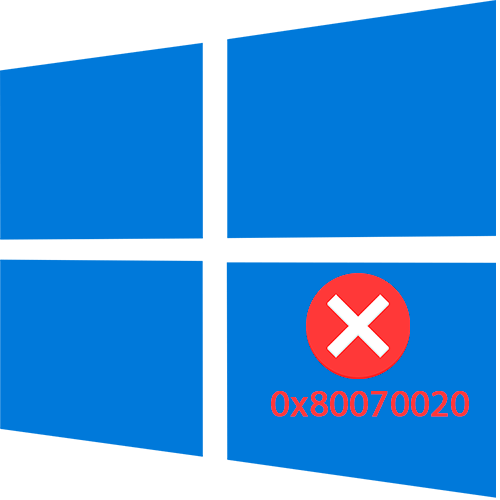
Способ 1: Отключение сторонних антивирусных программ
Если при обновлении Windows 10 появляется ошибка 0x80070020, для начала попробуйте отключить антивирус от стороннего разработчика (при наличии такой программы в ОС). Дело в том, что такой софт ошибочно мог заподозрить скачанное программное обеспечение от Microsoft и решить, что апдейты – это потенциально опасные компоненты, заблокировав их установку.
Временная остановка антивирусов происходит по-разному, в зависимости от интерфейса и функций, поэтому универсального руководства, как это сделать, нет. Если вы не знаете алгоритм действий, то статья по ссылке ниже расскажет об этом на примере самых распространенных антивирусных решений.
Подробнее: Отключение антивируса
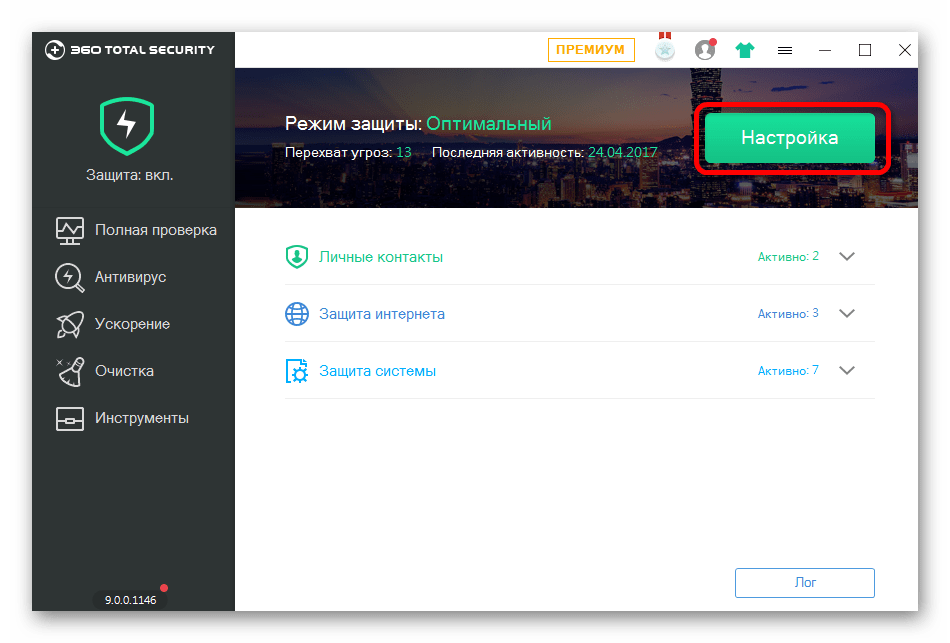
Способ 2: Встроенное средство устранения неполадок
В операционной системе от Microsoft предусмотрена утилита, предназначенная для исправления неполадок в работе «Центра обновлений Windows». Запустите ее, чтобы попытаться решить проблему с загрузкой или установкой апдейтов:
- Откройте приложение «Параметры», щелкнув по кнопке «Пуск» и выбрав одноименный пункт из меню.
- В новом окне перейдите в раздел «Обновление и безопасность».
- Далее кликните по вкладке «Устранение неполадок» на панели слева, а затем отыщите строку «Дополнительные средства устранения неполадок».
- Щелкните по «Центр обновления Windows», в результате чего отобразится кнопка запуска средства, которой и воспользуйтесь.
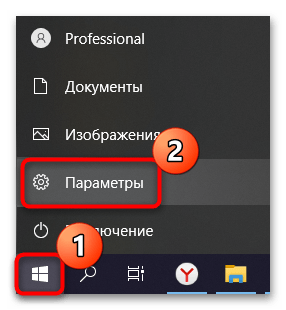
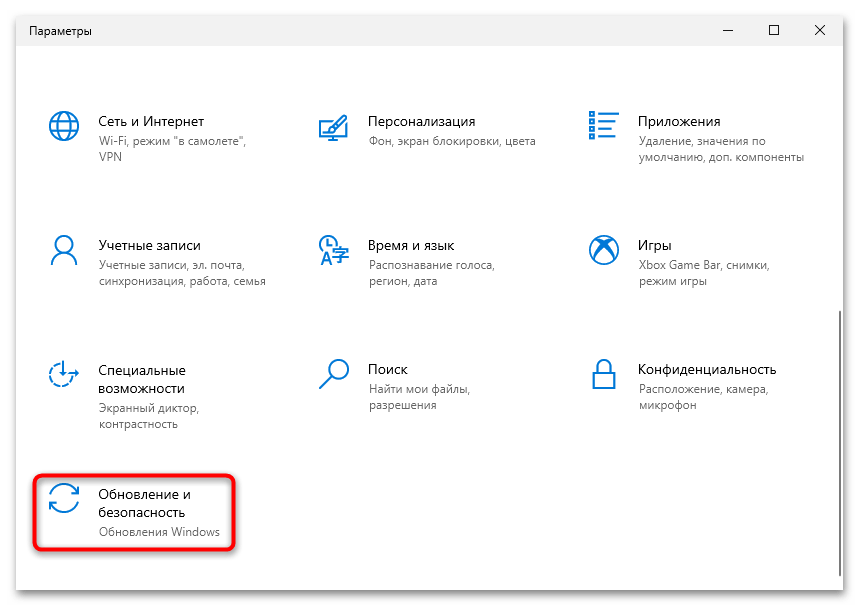
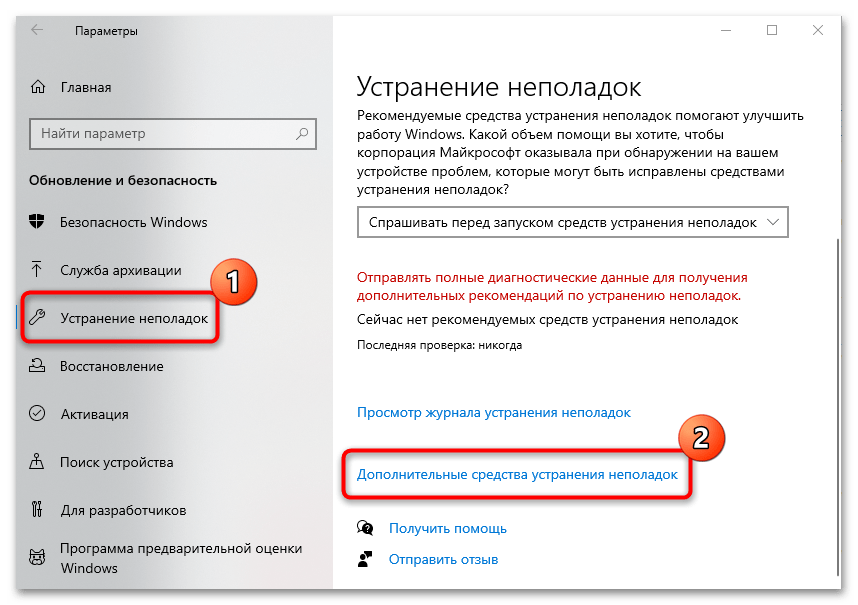
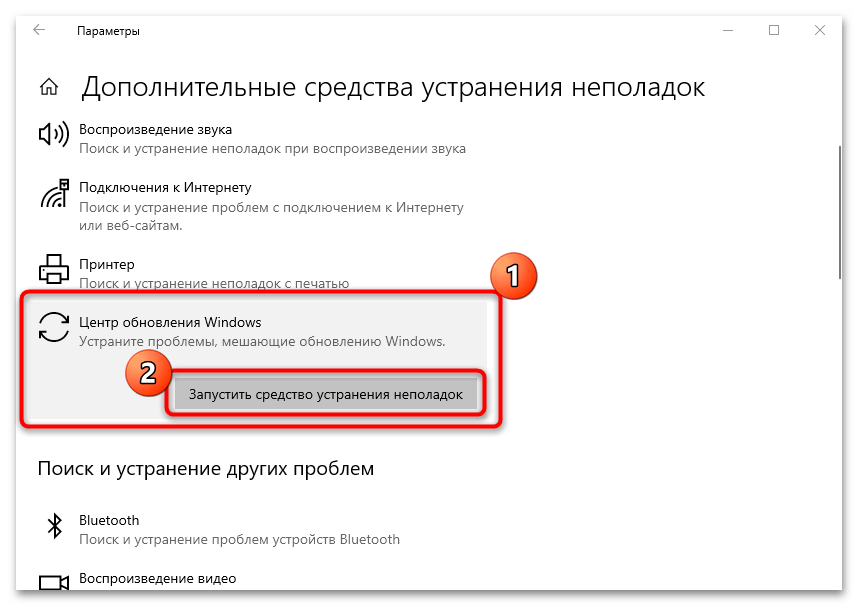
После этого система проверит систему на наличие ошибок, связанных с обновлением. Если они будут выявлены, то либо автоматически исправятся, либо будут предложены альтернативные варианты для пользователя. При условии, что никаких ошибок обнаружено средством не было, переходите к следующим рекомендациям.
Способ 3: Активация службы интеллектуальной доставки обновлений
«Фоновая интеллектуальная службы передачи», или BITS отвечает за корректное сканирование новых обновлений и установки их на компьютер. Эта служба входит в состав «Windows Update», и если она была выключена, попытка обновить систему может окончиться неудачей. Проверьте, активна ли она:
- Вызовите диалоговое окно «Выполнить», одновременно нажав на клавиши «Win + R». В строку вставьте команду
services.msc, чтобы запустить окно системной утилиты «Службы». - В списке отыщите службу «Фоновая интеллектуальная служба передачи (BITS)» и дважды кликните по ней левой кнопкой мыши, чтобы открыть окно с ее свойствами.
- В меню «Тип запуска» выберите «Автоматически», затем кликните по кнопке «Применить».
- Если служба отключена, нажмите на «Запустить» и сохраните настройки.
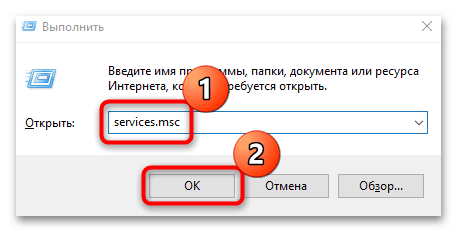
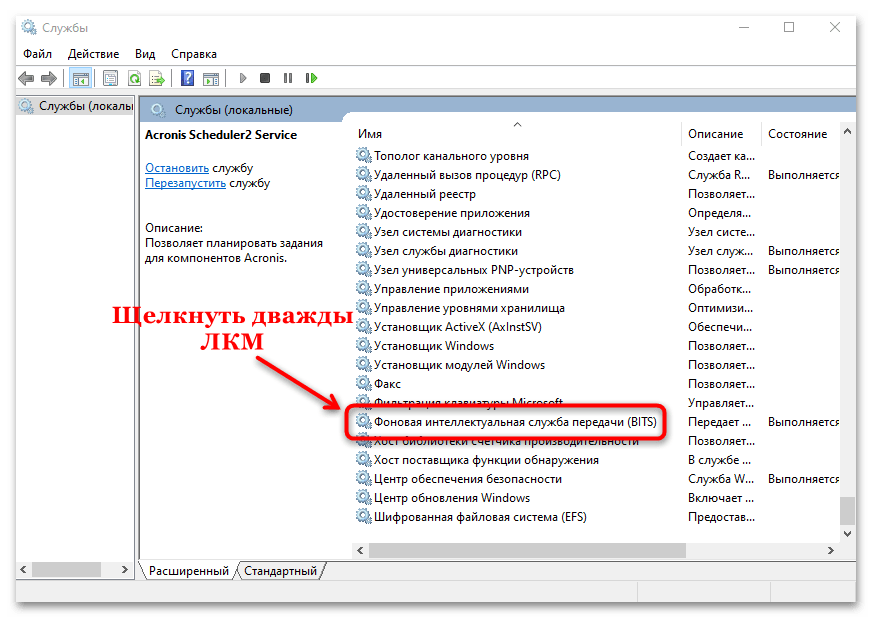
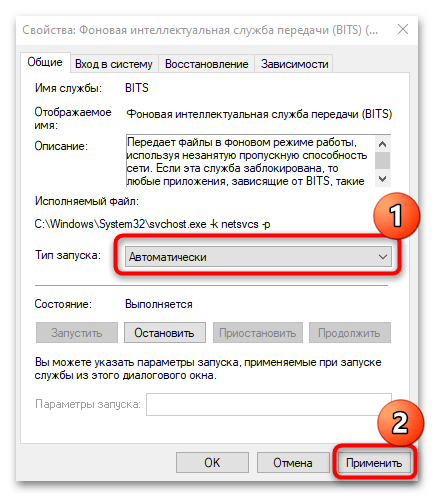
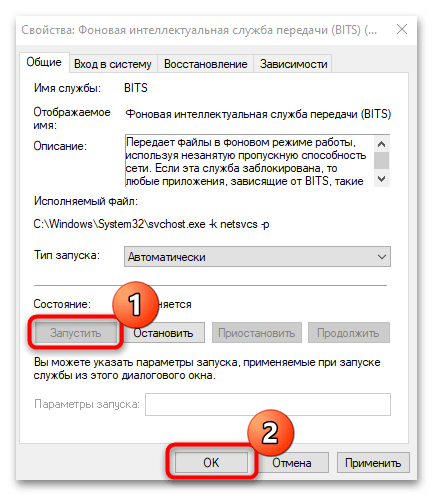
После того как служба была активирована, попытайтесь вновь обновить Windows 10.
Способ 4: Проверка системных файлов на повреждения
Проблемы с установкой апдейтов нередко связаны с тем, что вследствие критических ошибок, которые не решаются перезагрузкой, или из-за вмешательства вирусного софта были повреждены важные системные файлы. Не обязательно сразу переустанавливать систему – можно попробовать воспользоваться встроенными утилитами, которые предназначены для сканирования ОС на наличие таких неполадок с последующим восстановлением целостности данных. Мы уже писали о способах проверки Windows 10 на ошибки в отдельной нашей статье.
Подробнее: Использование и восстановление проверки целостности системных файлов в Windows 10
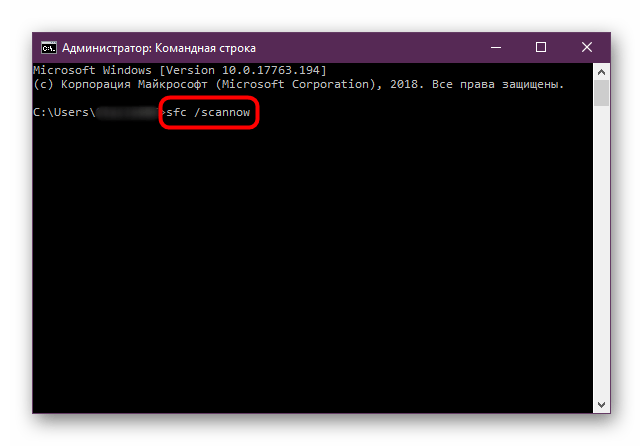
Способ 5: Установка обновлений в «Безопасном режиме»
Еще один вариант решения проблемы – это попытка установки обновлений в «Безопасном режиме». Причем, вероятно, других действий не потребуется, поскольку после этого все ошибки, которые вызывали неполадку, могут быть решены самой системой.
Запустите Windows 10 в «Безопасном режиме» любым удобным способом: через параметры автозагрузки, специальную системную утилиту, «Командную строку» или с установочного носителя. О методах детальнее вы можете узнать в инструкции на нашем сайте, перейдя по ссылке ниже.
Подробнее: Безопасный режим в Windows 10
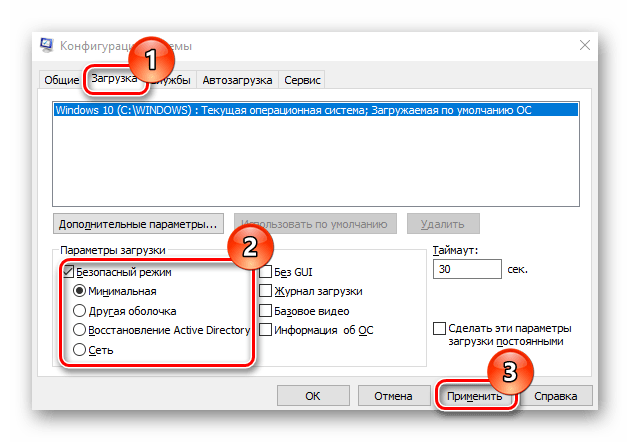
Когда система окажется запущенной в этом режиме, перейдите к установке обновления. Это может сработать, потому что все лишние системные службы и драйверы, а также сторонние программы, которые могут вмешиваться в процесс или блокировать его, не будут работать.
Способ 6: Проверка жесткого диска
Бывает, что сектора жесткого диска, на которых находятся системные файлы, повреждаются. Из-за этого возникают проблемы разного характера, в том числе это может коснуться и обновления системы. Характер проблемы может быть как программного, так и аппаратного характера. Вам потребуется проверить накопитель на наличие ошибок с помощью встроенных и сторонних средств, о чем мы писали в нашем отдельном материале.
Подробнее: Выполнение диагностики жесткого диска в Windows 10
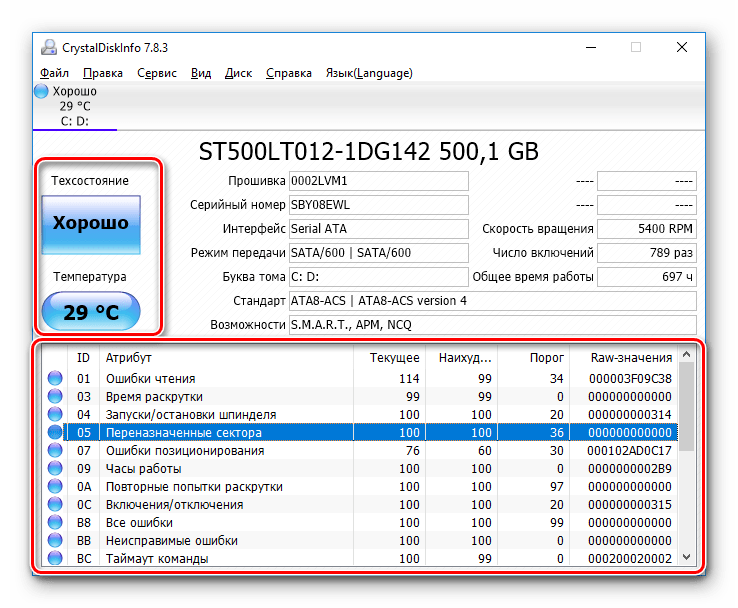
Если у HDD есть серьезные механические повреждения, то в ближайшем будущем потребуется его замена. Узнать, что он «сыплется», можно путем отслеживания его состояния. Если после исправления поврежденных секторов они снова начинают появляться, значит, проблема, действительно, носит аппаратный характер, а подобное исправлению, увы, не подлежит.
Читайте также: Замена жесткого диска на ПК и на ноутбуке
Способ 7: Поиск вирусного ПО
Вредоносный софт, проникший в систему, мог повредить важные файлы или нарушить работу Windows 10, включая блокировку установки обновлений. Если ни один совет не помог, попробуйте просканировать ОС инструментами сторонних антивирусных продуктов или штатного средства. Некоторые вирусы попадают на компьютер со скачанными установочными файлами или со съемных накопителей, и установленный антивирус не всегда замечает их. Как провести тщательную проверку на наличие таких утилит и удалить их, подробно описано в нашей статье.
Подробнее: Методы удаления вируса с компьютера под управлением Windows 10

После удаления обнаруженного метода лучше еще раз воспользоваться способами выше, например Способами 4 и 5.
Как исправить данный код ошибки?
Для решения проблемы следует обратиться к достаточно старым методам, которые уже проверены, они помогают избежать проблем с 0x80070020.
Способ №1 – отключение антивируса
Один из самых распространённых вариантов возникновения данной ошибки – это работа антивируса, он воспринимает файлы загрузки, как угрозу компьютеру, в дальнейшем блокирует все файлы.
Решение данной проблемы банально и достаточно простое. Необходимо зайти в установленный антивирус и отключить его на время обновления. После перезагрузки пк антивирус можно запустить.
Способ №2 – сброс BITS
Еще возникновение данной неполадки часто связывают со службой BITS, которая отвечает за подготовку обновлений для Виндовс. Проблема может возникнуть в случаях, когда служба была отключена или повреждена.
Для быстрого устранения и решения проблемы необходимо просто сбросить службу к начальному состоянию:
- На клавиатуре нажмите две клавиши Win+R.
- В появившемся окне пропишите services.msc, нажмите клавишу ввод.
- Теперь нужно найти «Фоновая интеллектуальная служба передачи (BITS)».
- На вкладке нажимаем левосторонней клавишей мыши и выбираем опцию «Тип запуска», после «Автоматически».
- Также нужно проверить активна ли BITS (если не активна, то необходимо нажать клавишу – запустить).
- Сохраните изменения и перезагрузите компьютер.

Способ №3 – поиск вирусов
Если два предыдущих варианта не помогли, нужно попробовать провести полный анализ системы компьютера на вирусы, нежелательные программы, поврежденные файлы. Существует вероятность, что на компьютере вирусы или нежелательные приложения, которые блокируют установку новых фалов и благодаря этому возникает данная проблема.
Способ №4 – диагностика Windows
Последний вариант относится уже к крайне редким решениям, но некоторым пользователям он также иногда помогает. Для этого следует обратиться в центр диагностики обновления Виндовс:
- Перейдите в панель меню пуск, найдите клавишу параметры (выглядит она как шестеренка).
- Перейдите во вкладку «Обновление и безопасность».
- Там необходимо найти раздел – устранение неполадок.
- Выберите пункт – центр обновления Виндовс, запустите средство устранения неполадок.
Центр обязан в автоматически режиме отыскать неполадку и решить ошибку, на этом процедура завершена.

Способ №1 Отключение сторонних антивирусов
Как уже было сказано выше, возможной причиной появления уже указанной ошибки при обновлении Windows 10 могло послужить стороннее антивирусное программное обеспечение. Все дело в том, что антивирус мог принять скачанные файлы обновления за угрозу вашей системе и успешно заблокировал их. Вследствие этого и появилась обсуждаемая проблема.
Если у вас в системе стоит какой-то сторонний антивирус, то попробуйте отключить его или даже удалить, а затем снова попытайтесь обновить Windows 10. Если все пройдет гладко и система обновится, то вы нашли виновника – антивирус. Мы рекомендуем использовать системный антивирус – Защитник Windows. Хоть он и является предустановленной утилитой, но выполняет свои функции на отлично.
Способ №2 Сброс службы BITS
Согласно экспертам по Windows, ошибка 0x80070020 обычно имеет отношение к службе фоновой интеллектуальной передачи или же просто BITS, которая как раз ответственна за доставку и подготовку обновлений для Windows. Если процесс данной службы был остановлен или поврежден из-за недавних изменений в системе, то вы можете попробовать сбросить BITS. Для этого вам потребуется сделать следующее:
- Нажмите на клавиатуре Win+R для вызова программы «Выполнить».
- Пропишите в пустую строку services.msc и нажмите Enter.
- Найдите в списках службу «Фоновая интеллектуальная служба передачи (BITS)».
- Кликните на эту службу дважды левой кнопкой мыши.
- Нажмите на ниспадающее меню «Тип запуска» и выберите опцию «Автоматически».
- Также вы должны убедиться в том, что данная служба не находится в деактивированном состоянии. Если это так, то нажмите на кнопку «Запустить» в этом же окне.
- Подтвердите изменения и закройте окошко со службами Windows.
Итак, вы перезапустили службу BITS. Попробуйте снова установить обновление для Windows 10. Если все получится, то дело определенно заключалось в выключенной службе.
Способ №3 Сброс компонентов Центра обновления Windows
Для большинства пользователей Windows 10 срабатывает именно способ со сбросом службы BITS. Однако, если это не смогло помочь в вашей ситуации с ошибкой 0x80070020, то вы должны попробовать выполнить сброс компонентов Центра обновления Windows. Сразу нужно сказать, что выполнение этого способа может занять у вас довольно продолжительный срок, но оно наверняка устранит проблему.
- Кликните правой кнопкой мыши на Пуск и выберите «Командная строка(администратор)».
- Как только перед вами появится строка, начинайте вводить в нее поочередно следующие команды, не забывая при этом нажимать Enter после каждой из них:
Отключение альтернативных антивирусных программ в Windows 10
Чаще всего ошибки обновления бывают вызваны конфликтом с антивирусным ПО. Все, что качается в автоматическом режиме и изменяет или дополняет систему, вызывает конфликты с антивирусом, ведь он принимает эти действия за шпионские происки и пытается заблокировать работу обновлений. Поэтому и возникает проблема с кодом 0x80070020.
Чтобы устранить проблему, необходимо зайти в настройки своего антивирусного программного обеспечения и выключить его на время. Затем открыть центр обновлений и снова попытаться установить обновления. Если ошибка в Windows 10 возникает снова, необходимо удалить антивирус из компьютера, после чего установить обновления.
Проверка системных файлов на поврежденные после обновления
На возникновение ошибки 0x80070020 могут влиять не только поврежденные файлы обновления, системные файлы вашего компьютера также влияют на работоспособность обновления.
Для проверки файлов воспользуемся встроенной утилитой в Windows 10:
- Откройте командную строку WIN+R с правами администратора.
- Напишите в ней следующую фразу « sfc /scannow ». Важно, чтобы команда в строке вписывалась строго в соответствии с примером.
- Нажмите «Ввод» для выполнения команды.

Установка обновлений в безопасном режиме
Для того, чтобы войти в безопасный режим, следуйте следующим шагам:
- Нажмите WIN+R , чтобы открыть командную строку.
- Напишите в ней строчку « msconfig.exe ».
- Теперь выберите вкладку «Безопасная загрузка», установите флажок на пункте «Сеть» и подтвердите кнопкой «Ок».
- Далее перезагружаем систему, компьютер совершит загрузку с поддержкой сетевых драйверов.
- В этом режиме попытайтесь установить необходимые обновления.
- После успешной установки обновлений, снова откройте командную строку, наберите команду «msconfig.exe» и снимите флажок со строки «Безопасный режим». И снова перезагрузите компьютер.

Проверка жесткого диска на проблемные сектора при ошибке 0x80070020
Ошибку может вызывать неисправный (или частично неисправный) жесткий диск. Чтобы проверить его система Windows 10 имеет свой инструмент.
Чтобы им воспользоваться:
- Откройте командную строку, нажав WIN+R с правами администратора.
- Введите следующие символы для запуска работы проверки: « chkdsk C », где после пробела введите букву диска, который нужно проверить. Дальше следует напечатать символы, указывающие на определенные команды « / f / r / x » — здесь после каждого символа пишите пробел. Таким образом мы даем дополнительные команды программе на поиск, исправление и восстановление плохих и нерабочих секторов на диске.
- Введите «Ввод» для запуска программы.

Код ошибки Windows 0x80070020
К причинам, из-за которых появляется код 0x80070020, относят действие антивирусов и нехватку системной памяти. Проблема возникает из-за плохих секторов на диске или уже скачанных и ожидающих установки исправлений системы.
Проблему можно устранить, проверив наличие ожидающих установки обновлений в приложении «Настройки» или воспользоваться для этого специальными утилитами.
Например, RUN SFC, которая запускается командой «sfc/scannow». Ещё одна полезная для устранения проблемы утилита – CHKDSK. Для запуска тоже используется командная строка, в которой вводится «chkdsk C».
Диагностика проблем обновлений Windows 10
Если ни один метод не помог, то можно воспользоваться диагностикой проблем центра обновлений Windows:
- Нажмите правую кнопку мыши на кнопке меню «Пуск», выберите «Панель управления».
- Перейдите по ссылке «Устранение неполадок».
- Далее перейдите «…с помощью центра обновления Windows».
- В открывшемся окне выберите «Дополнительно» и укажите на пункт «Применять исправления». Нажмите кнопку «Далее» для продолжения.

Проверьте свою систему на наличие вирусов. Запустите сканирования всех дисков на вашем компьютере. В случае нахождения вирусов, удалите вредоносные файлы из системы. И ошибка обновления с кодом 0x80070020 в операционной системе Windows 10 должна исчезнуть.
Источник
Руководство по решению ошибки 0x80070020

Средство устранения неполадок
Для начала давайте попробуем самые простые решение, с помощью которых можно эффективно бороться с ошибкой 0x80070020. Итак, первым же делом мы рекомендуем вам воспользоваться системным средством по устранению неполадок с Центром обновления Windows. Его довольно просто использовать и мы сейчас покажем, как это делать.
- Нажмите правой кнопкой мыши на Пуск и откройте «Параметры» своей операционной системы.
- Далее кликните на раздел «Обновление и безопасность».
- Перейдите во вкладку «Устранение неполадок».
- Найдите раздел «Запустить и работать» и кликните на пункт «Центр обновления Windows».
- Далее кликните на кнопку «Запустить средство устранения неполадок», после чего начнется процесс сканирования системы на проблемы с Центром обновления Windows.
- Выполняйте все действия, которые вам будут предложены в открывшемся окне средства устранения неполадок.
После выполнения работы со средством устранения неполадок попробуйте проверить наличие доступных обновлений и установите их. К сожалению, данное решение исправляет ошибку 0x80070020 в довольно редких случаев, но мы все же рекомендуем вам попробовать.
Приостановка работы Брандмауэра и Антивируса
Следующее решение заключается в приостановлении работы антивирусного ПО и брандмауэра. Каким образом они могли сыграть роль в появлении ошибки 0x80070020? Да все очень просто: антивирус мог заблокировать устанавливаемые файлы обновления, а брандмауэр – заблокировать сетевое соединение, создаваемое для загрузки обновлений с серверов Майкрософт.
Запускаем средство устранения неполадок
В Windows 10 имеется стандартная утилита для исправления неполадок в работе «Центра обновления Windows», которую можно запустить из «Параметров Windows».
- Щелкните правой клавишей мыши на кнопку «Пуск» в панели задач и выберите пункт «Параметры» в контекстном меню.

Запускаем «Параметры Windows»
- В открывшемся окне ищем раздел «Обновление и безопасность», он находится в конце списка.

Открываем раздел «Обновление и безопасность»
- Слева выбираем категорию «Устранение неполадок», а справа в разделе настроек «Запустить диагностику и устранить неполадку» находим и выбираем пункт «Центр обновления Windows», а затем кликаем на кнопку «Запустить средство устранения неполадок».

Запускаем «Средство устранения неполадок Центра обновления Windows»
- Запустится проверка. Если в процессе будут обнаружены проблемы в работе «Центра обновления», утилита предложит исправить их автоматически. Если программа устранения неполадок никаких ошибок не нашла, попробуйте выполнить другие наши инструкции.

Поиск проблем в работе «Центра обновления»
Ошибка при update windows 10: 0x80240034
Эта неполадка при обновлении Windows 10 может появиться из-за работы стороннего антивируса, установленного на компьютере и вмешавшегося в работу программного обеспечения. Возможна причина в отсутствии на компьютере платформы .NET Framework 3.5 и неправильные настройки компонентов системы. Иногда сообщение на экране появляется из-за повреждения центра обновлений.
Способов устранить проблему много. Первый заключается в использовании средства устранения неполадок центра обновления Windows:
- Открыть меню «Пуск».
- Перейти к параметрам системы и разделу обновлений и безопасности.
- Открыть вкладку устранения неполадок.
- Найти в разделе запуска и работы центр обновления Windows.
- Включить средство устранения неполадок.
- Повторно установить обновление.
Устранить ошибку обновления Windows 10 1903 0x80240034 можно так же, изменив тип запуска некоторых служб. Для этого от имени Администратора запускается командная строка, в которой вписываются команды (вписывая в конце каждой «start= auto»): «SC config wuauserv», «SC config wuauserv», «SC config bits», «SC config cryptsvc» и «SC config trustedinstaller». После перезагрузки компьютера следует попробовать обновить систему повторно.
Ещё один способ – активация .NET Framework 3.5, которую можно выполнить в Панели управления операционной системы. Для этого в разделе программ и компонентов следует поставить галочку возле пункта, включающего программную платформу, и перезагрузить компьютер.

Если ошибка обновления Windows 10 0x80240034 стала результатом повреждения компонентов центра обновления, устранить её можно сбросом настроек центра обновления. Для этого вводят в командную строку команды, список которых можно найти на сайте Microsoft.

Запускаем службу «BITS»
В операционной системе Windows имеется служба «BITS» (эта английская аббревиатура расшифровывается как «Фоновая Интеллектуальная Служба Передачи»), которая является частью службы «Windows Update» и отвечает за сканирование новых обновлений и их скачивание на ваш компьютер. Если вы наблюдаете ошибку 0x80070020 во время обновления Windows 10, следует проверить работу службы «BITS» в «Диспетчере служб».
- Кликните на кнопку «Пуск» правой клавишей мыши и выберите команду «Выполнить».

Выбираем команду «Выполнить»
- В поле ввода в открывшемся окне напечатайте команду services.msc и нажмите кнопку «ОК».

Запускаем «Диспетчер служб»
- На экране появится окно «Службы», где нам необходимо прокрутить список служб до конца и найти службу «Фоновая интеллектуальная служба передачи (BITS)» и дважды кликнуть на ее название, чтобы попасть в окно свойств этой службы.

Открываем свойства службы «BITS»
- В окне «Свойства: Фоновая интеллектуальная служба передачи (BITS)» на вкладке «Общие» в раскрывающемся списке «Тип запуска» выбираем «Автоматически». Если служба не запущена в данный момент, кликаем кнопку «Запустить», а затем «ОК», чтобы подтвердить сделанные настройки и закрыть окно.

Выбираем тип запуска «Автоматически»
При обновлении
Первым делом проверьте правильно ли у вас настроена дата и время. Если данные не соответствуют вашему региону, необходимо установить корректные значения. Если дело не в этом, рассмотрим основные способы решения.
С помощью утилиты Microsoft Fix it Tool
Самым простым способом исправления ошибки 0x80070002 в Windows 10 является использование утилиты от Microsoft. По умолчанию она встроена в операционную систему, но если она отсутствует, скачиваем ее с сайта разработчика по ссылке. Рассмотрим, где найти программу на компьютере и как ей пользоваться.
- Нажимаем на «Пуск» → «Параметры» → «Обновление и безопасность».
- Появится окно, в котором выбираем «Устранение неполадок» → откроется список действий, где выбираем «Центр обновления Windows» → «Запустить средство устранение неполадок».
- Запустится сканирование системы на проверку наличия проблем и новых обновлений, после чего нажимаем на кнопку «Применить это исправление». После выполнения проверок, «Центр обновления Windows» исправит найденные проблемы.
- Появится окно, в котором отобразятся проблемы и исправлены ли они.
После сканирования системы и исправления ошибок, перезагружаем компьютер и проверяем работу на наличие неисправностей.
Запуск вручную центра обновлений
Появление ошибки 0x80070002 может быть связано с отключением службы обновления Windows 10. Чтобы ее активировать, нужно выполнить следующие действия.
- Нажимаем на «Пуск» ПКМ → «Выполнить» → вводим команду services.msc и жмем «ОК».
- После чего откроется список служб. Необходимо найти такие: «Центр обновления Windows», «Фоновая интеллектуальная служба передачи» и «Журнал событий Windows». Проверяем параметр «Состояние» — должно быть установлено «Выполняется» для всех выбранных служб.
- Если служба отключена, клацаем по ней ПКМ и выбираем свойства. В появившемся окне нажимаем «Запустить» → «Тип запуска» → «Автоматически» →«Применить».
- Перезапускаем компьютер, ждем пока установятся обновления и ошибка вас больше не потревожит.
Удаление установленных обновлений и временных файлов
Если «Центр обновления Windows» и остальные службы были запущены, необходимо провести очистку установленных обновлений и удалить временные файлы на вашем компьютере. Для этого:
- Останавливаем службу «Центр обновления Windows» как описано выше, только нажимаем на «Остановить».
- Открываем папку которая находится по адресу: «C:WindowsSoftwareDistributionDataStore» и полностью удаляем ее содержимое.
- Нажимаем ПКМ по кнопке «Пуск» → «Выполнить» → вставляем команду cleanmgr и жмем «ОК».
- Будет предложено выбрать диск, выбираем системный (где установлена ОС). Появится окно «Очистка диска» →«Очистить системные файлы» → «ОК».
- Далее о → нажимаем «ОК» и ждем окончания очистки. После чего снова запускаем службу «Центр обновления Windows».
Проверяем исправлена ли ошибка.
Совет! Если ошибка появилась недавно, воспользуйтесь восстановлением системы. Как это сделать детально описано в статье «Как откатить Windows 10 до точки восстановления или вернуться на предыдущую версию?»
Делаем сброс «Центра обновления Windows»
Если вы проделали предыдущие действия, но ошибка 0x80070020 при обновлении Windows 10 продолжает вас беспокоить, должен помочь сброс компонентов «Центра обновления Windows». Это процедуру можно произвести вручную, введя ряд команд в командную строку, однако для экономии времени мы советуем вам загрузить готовый скрипт с сайта Microsoft TechNet по этой ссылке.
- Чтобы скачать содержащий скрипт архив, нажмите кнопку «Загрузить ResetWUEng.zip».

Загружаем файл «ResetWUEng.zip»
- После окончания загрузки распакуйте архив и запустите файл «ResetWUEng.cmd» на выполнение, щелкнув по нему правой кнопкой мыши и выбрав команду «Запуск от имени администратора». Если появится окно предупреждения, кликните кнопку «Все равно установить», а затем «Да».

Выбираем «Запуск от имени администратора» в контекстном меню файла ResetWUEng.cmd
- Откроется окно «Администратор: Reset Windows Update Tool». Нажмите клавишу с буквой «Y» на клавиатуре, чтобы продолжить. Обратите внимание на то, что должна быть включена английская раскладка клавиатуры.

Нажимаем «Y» для продолжения
- На следующем экране нас интересует действие под номером 2 — «Resets the Windows Update Components», поэтому нажмите цифру «2» на клавиатуре, а затем клавишу «Enter» для запуска процедуры сброса компонентов «Центра обновления Windows».

Запускаем действие «Resets the Windows Update Components»
- Начнется процесс сброса и на экране будет отображаться информация о выполняемых в данный момент действиях.

Наблюдаем за процессом сброса компонентов «Центра обновления Windows»
- После завершения этой процедуры нажмите любую клавишу для продолжения. На экране снова появится список действий. На сей раз нас интересует последнее из них — перезагрузка ПК. Наберите на клавиатуре число 19 и нажмите «Enter» для подтверждения. На экране появится сообщение, что через 60 секунд компьютер перезапустится.

Запускаем действие «Restarts your PC»
- После перезагрузки компьютера проверьте отсутствие ошибки 0x80070020, запустив обновление Windows.